1、chown命令
chown命令能够改变某个文件或目录的所有者和所属组,该命令可以向某个用户授权,使该用户变成指定文件的所有者或者改变文件所属的组,只有文件所属者和超级用户才可以使用该命令。
(1)命令语法
chown(选项)(参数)
(2)选项
-c:效果类似"-v"参数,但是只显示更改的部分;
-f:不显示错误信息;
-R:递归处理,将指定目录下的所有文件以及子目录全部处理;
-v:显示指令的执行过程;
--help:在线帮助;
--reference=<参考的文件或目录>:将指定文件或目录的拥有者与所属群组设定成和参考文件或目录的拥有者与所属群组相同;
--version:显示版本信息。
(3)参数
用户:组:指定拥有者和所属的群组,当忽略":组"时,仅仅改变拥有者;
文件:指定要改变拥有者和所属群组的文件列表,支持多个文件和目标,支持shell通配符。
(4)实例
将/usr/test/目录和目录下的所有文件以及子目录下的文件改成hly拥有者:
$ chown -R hly /usr/test
2、chmod命令
在Linux中,chmod命令用来改变文件或目录的权限,在Linux系统中,文件或目录权限的控制分别以读取、写入和执行3种权限来区分,用户可以使用chmod命令去变更文件与目录的权限,设置方式采用文字或数字代号即可,符号链接文件的权限无法变更,当用户对符号链接修改权限时,其改变会作用在链接的原始文件。
权限范围的表示如下:
u:user,表示文件或目录的所拥有者;
g:group,表示文件或目录的所属群组;
o:other,除了文件或目录的拥有者或所属群组之外,其他用户皆属于这个范围;
a:all,表示全部用户,包括了文件或目录的拥有者,所属群组以及其他用户;
r:读权限,对应的数字代号为"4";
w:写权限,对应的数字代号为"2";
x:执行或者切换权限,数字代号为"1";
-:不具任何权限,数字代号为"0";
s:特殊功能说明,变更文件或目录的权限。
(1)命令语法
chmod(选项)(参数)
(2)选项
-c:效果类似"-v"参数,但是只显示更改的部分;
-f:不显示错误信息;
-R:递归处理,将指定目录下的所有文件和子目录文件全部处理;
--reference=<参考文件或目录>:将指定文件或目录的权限设置和参考文件或目录权限相同;
<权限范围>+<权限设置>:开启权限范围的文件或目录的该选项权限设置;
<权限范围>-<权限设置>:关闭权限范围的文件或目录的该选项权限设置;
<权限范围>=<权限设置>:指定权限范围的文件或目录的该选项权限设置;
(3)参数
文件:要改变权限的文件。
(4)实例
将test.c文件的权限改变成拥有者、所属群组以及其他人都能够可读可写可执行:
先来查看test.c目前权限,使用下面的命令查看:
$ cd ~ $ ls -al test.c
如下:

在图中,可以看到test.c的当前权限为"rw-rw-r--",也就是文件拥有者、所属群组可读可写,其他人只能读,使用下面命令进行更改:
$ chmod 777 test.c
修改后,文件的权限如下所示:
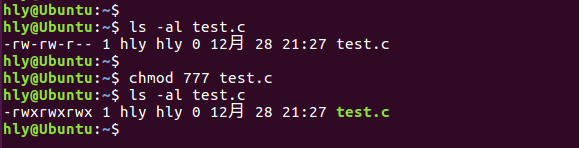
接下来,使用命令将test.c文件的可执行权限,对文件拥有者、所属群组以及其他人全部关闭:
$ chmod a-x test.c $ ls -al test.c
修改后test.c权限如下所示:
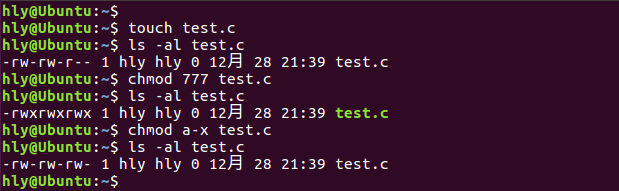
对于使用ls -al命令查看文件的详细信息介绍,可以参考下面的链接: